CDR怎么把纯色改成渐变色?
溜溜自学 平面设计 2023-02-03 浏览:455
大家好,我是小溜,在操作CDR设计软件的时候怎么把纯色改成渐变的两个颜色或者是多个颜色呢?在这里小溜分享一些个人小妙招,希望能帮到大家~
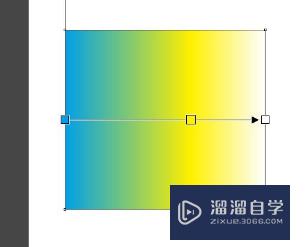
工具/软件
硬件型号:华为MateBook D 14
系统版本:Windows7
所需软件:CDR
方法/步骤
第1步
打开cdr,我这里用的是cdr2018版本(20版)
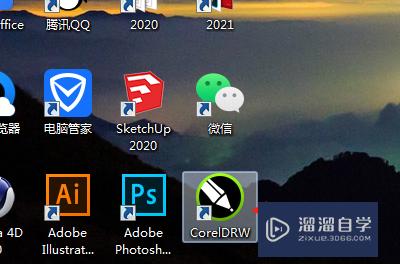
第2步
打开之后点击新建文档
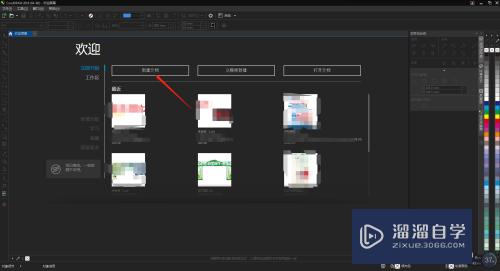
第3步
创建一下尺寸和分辨率,可以自行调节
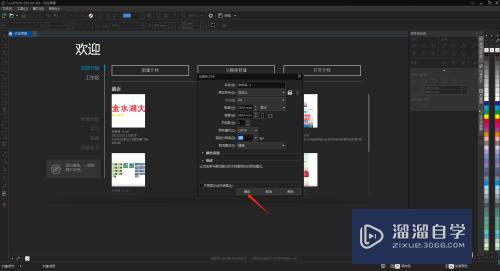
第4步
点击矩形工具,在绘画框内画一个形状出来
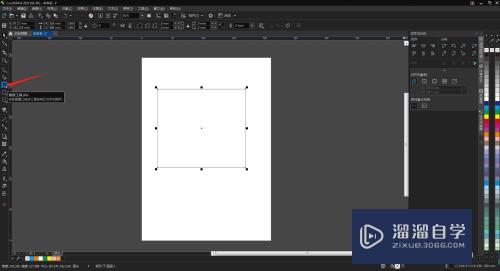
第5步
点击右边的色块给我们画的矩形上色,(这里随便选了一个蓝色作为示例)
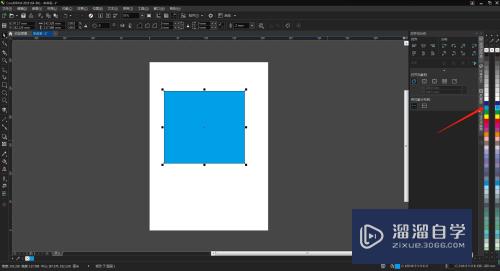
第6步
最左边的工具栏里我们先找到交互式填充工具(快捷键是G),点击一下左上方会出现6个选项,这里我们选择渐变填充
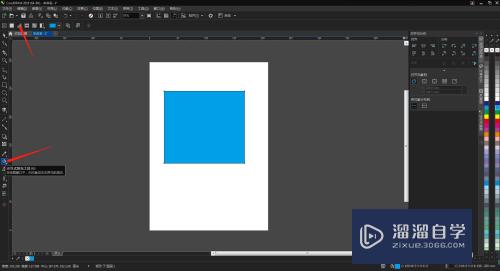
第7步
点击渐变填充之后矩形直接默认变成渐变色(渐变白)红箭头指向的小色块点击我们可以对其进行改变颜色
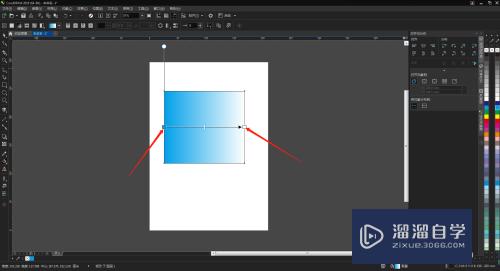
第8步
如果需要多色的渐变时,我们需要鼠标双击红箭头指向的黑色线条
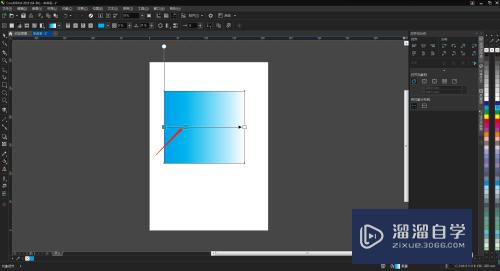
第9步
双击之后会出现一个小色块,选择一个颜色填充就变成了多色的渐变啦

注意/提示
以上“CDR怎么把纯色改成渐变色?”的内容小溜就介绍到这里,希望小溜今天分享的内容能够帮助小伙伴们解决问题。想要深入了解CDR操作,点击这里可以观看更多。
相关文章
距结束 04 天 22 : 59 : 50
距结束 00 天 10 : 59 : 50
首页










